代码如下:
Sub FileDir()
Dim p$, f$, k&
'获取用户选择文件夹的路径
With Application.FileDialog(msoFileDialogFolderPicker)
'选择文件夹
If .Show Then
p = .SelectedItems(1)
'选择的文件路径赋值变量P
Else
Exit Sub
'如果没有选择保存路径,则退出程序
End If
End With
If Right(p, 1) <> "" Then p = p & ""
f = Dir(p & "*.*")
'返回变量P指定路径下带任意扩展名的文件名
'如果有超过一个文件存在,将返回第一个找到的文件名
'如果一个文件都没有,则返回空
[a:a].ClearContents '清空A列数据
[a1] = "目录"
k = 1
Do While f <> ""
'如果文件名不为空,则……
k = k + 1
'累加文件个数
Cells(k, 1) = f
f = Dir
'第二次调用Dir函数,但不带任何参数,则将返回同一目录下的下一个文件。
Loop
MsgBox "OK"
End Sub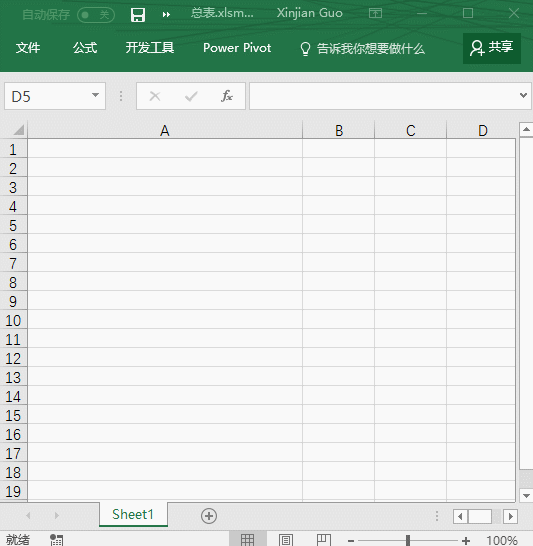





















 6119
6119

 被折叠的 条评论
为什么被折叠?
被折叠的 条评论
为什么被折叠?








